Рис. 1 Образец таблиц для консолидации
· Подсчитайте средний балл студента по текущей аттестации.
· Проведите консолидацию 3-х таблиц аттестации в одну с вычислением среднего балла по каждому предмету и разместите консолидированную таблицу на листе Консолидация, для чего:
- перейдите на чистый лист в книге и установите маркер мыши в левый верхний угол будущей таблицы;
- на панели Данные выберите Консолидация;
- в окне Консолидация (рис. 2) установите значение Функции – Среднее;
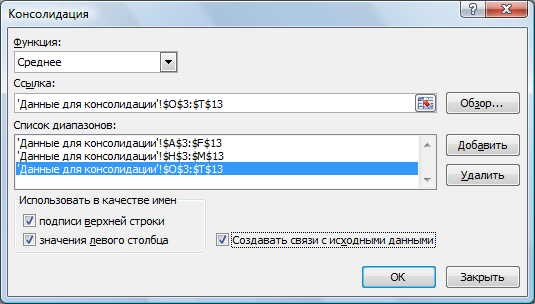
Рис. 2 Диалоговое окно Консолидация
- перейдите в строку Ссылка, затемвыделите на листе Данные для консолидации всю область 1 таблицы, включая заголовки таблицы (но не название таблицы). Нажмите кнопку Добавить. Затем выделите таблицу 2 и снова нажмите кнопку Добавить. Затем таблицу 3 - Добавить. Установите флажки в окнах Подписи верхней строки, Значение верхнего столбца, чтобы использовать подписи таблиц в качестве подписей к новой консолидированной таблице. Поставьте флажок в окне Создавать связи с исходными данными для того, чтобы любое изменение в исходных таблицах приводило к автоматическому пересчёту в консолидированной таблице. Нажмите ОК;
- Обратите внимание на кнопки сворачивания и разворачивания структуры, которые появились слева от таблицы.
- Настройте представление числовых данных в консолидированной таблице. Установите Числовой формат с одним знаком после запятой. (панель Главная - Число)
- Примените параметры форматирования к таблице (установите границы таблицы, оформите шапку) (рис. 3).

Рис. 3 Консолидированная таблица
Задание 2. Постройте круговую диаграмму по средним баллам студентов за сессию консолидированной таблицы.
Сохраните результаты проделанной работы в своей папке под названием Работа 4
Рекомендуемая литература:
Основная:
1. Информатика: учебник / Под ред. проф. В.В.Трофимова. – М.: Издательство Юрйт; ИД Юрайт, 2011. – 911 c. (указать раздел и стр.)
2. Симонович С.В. Информатика. Базовый курс. Учебник для вузов. Изд-во: Питер, 2009. – 640 с. (указать раздел и стр.)
Дополнительная:
3. Программное обеспечение ЭВМ (практическое руководство по работе с приложениями OpenOffice.org): Учебно-методическое пособие. – Ставрополь: Изд-во СГУ, 2009. – 235 с. (Электронный процессор OpenOffice.org Calc – Лабораторная работа 5, стр. 122-125).
Интернет-ресурсы:
http://www.intuit.ru/catalog/office/ - Офисные технологии: Microsoft Excel: Работа с данными.
http://office.microsoft.com - официальный сайт Корпорации Майкрософт (Microsoft Corporation)
Задание для развития и контроля владения компетенциями:
Выполнение проекта: «Подготовка отчета «Показатели выпуска молочной продукции» средствами MS Excel»
Проведите консолидацию данных показателей выпуска молочной продукции за несколько лет в одной таблице.
1. Создайте новый документ Excel Молочный комбинат. На листе 1 создайте таблицу Выпуск молочной продукции за 2006 год (в литрах) (рис. 1).
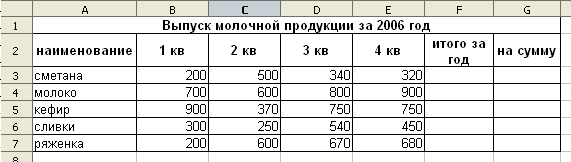
Рис. 1. Выпуск молочной продукции за 2006 год
2. На листе 2 создайте Выпуск молочной продукции за 2007 год (рис. 2.).Так как заголовки столбцов и строк объединяемых таблиц должны полностью совпадать, то лучше скопировать структуру таблицы с первого листа на второй лист и заполнить эту структуру новыми данными.
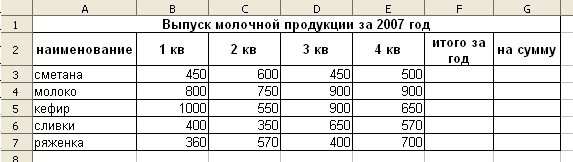
Рис. 2. Выпуск молочной продукции за 2007 год
3. На листе 3 создайте «Прайс-лист продукции молочного комбината» (рис. 3.).

Рис. 3. Прайс-лист продукции молочного комбината
4. При помощи функции Сумм посчитайте строки Итого за год для каждого вида продукции на 1 и 2 листах.
5. Используя данные прайс-листа подсчитайте столбец На сумму в обеих таблицах. Для этого установите курсов в пустую ячейку столбца На сумму, создайте формулу = Итого за год * Цена за 1 литр. Например, для ячейки G3 первой таблицы нужно ввести формулу = F3*Лист3.B3. (формула вводится при помощи мыши) Готовую формулу можно скопировать для оставшихся строк таблицы.
6. На листе 4 посчитайте Средние показатели выпуска продукции за 2006-2007 годы. Для чего проведите консолидацию данных первых двух таблиц.
7. Измените количество выпуска молока в 1 квартале 2006 года на 0. Проверьте, как изменились расчёты в итоговой таблице.
8. Постройте гистограмму и круговую диаграммы по итоговой таблице. Вставьте название в область диаграммы, легенду. В гистограмме подпишите оси координат.
9. Сдайте отчет о проделанной работе преподавателю.






